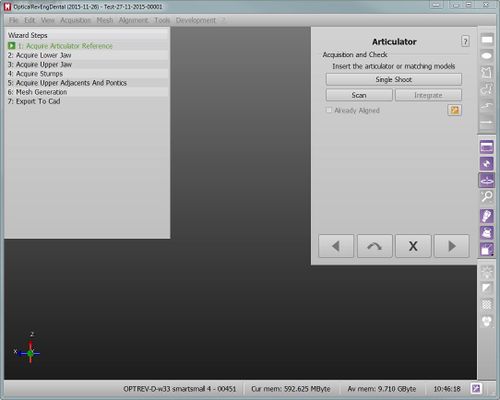Wizard Acquisition
Contents
Aquisição Assistida
Durante o Assistente passo-a-passo, é possível adquirir elementos individuais, vários elementos em um escaneamento, re-adquirir um objeto previamente adquiridos e integrar todas essas aquisições.
Elemento único
Cada vez que um elemento tem de ser adquirido, uma tela de assistência específica mostrará:
- O nome do objeto a ser adquirido
- Uma breve descrição do que deve ser escaneado
- Um seletor para a Cor do Objeto
- Um botão de "escaneamento" para iniciar a aquisição
- Um botão Integrar para iniciar a integração de um objeto previamente adquirido
- Uma verificação Já Alinhados que mostra se este elemento já está alinhado com o resto do projeto
É muito fácil de seguir o assistente:
- Leia a descrição do elemento
- Coloque o elemento certo dentro do escaner
- Clique em Escanear
- Se a aquisição não é satisfatória, clique novamente no botão Escanear para iniciar uma nova aquisição, ou o botão Integrar para adicionar dados
Copiar da Referência
Às vezes, um elemento de dados já foi verificado durante uma outra aquisição.
Nestes casos, o software irá mostrar um botão adicional(Copiar da Referência) que, em vez de iniciar uma nova aquisição, irá simplesmente fazer uma cópia do anterior.
Após o passo Cortar Base o software vai automaticamente remover as duplicatas da aquisição.
Multi Aquisição
Ao adquirir múltiplos munhões ou múltiplos implantes, é melhor não realizar uma aquisição única para cada elemento.
É possível escanear diversos elementos de uma só vez.
Apenas certifique-se de que os elementos sejam completamente visíveis em todas as suas partes e que estejam a uma distância suficiente, quer no suporte do modelo que no suporte Multi-Munhão.
Nestes casos, o software irá mostrar uma etapa de configuração de Multi Aquisição onde é possível selecionar os elementos que serão escaneados no mesmo momento.
Esta etapa irá mostrar uma lista de todos os elementos que devem ser escaneados juntos com os itens já adquiridos. Indique as caixas dos objetos que devem ser escaneados juntos e, quando escanear munhões, indique a opção Usar suporte Multi- Munhões na parte inferior da caixa de diálogo para usar o suporte do Multi-Munhões.
Com Multi-Munhão
If the Multi-Die option is selected, the software will set up a specific acquisition for the dies; an image will guide the user in positioning the dies in the Multi-Die holder.
After the acquisition, the software will automatically recognize each single die and return to the Multi-Acquisition Step to allow the acquisition of additional objects.
Sem Multi-Munhão
Se o Multi-Munhão não está selecionado, o software irá adquirir os objetos da maneira usual, mas, na etapa seguinte, exigirá que o usuário identifique manualmente cada um dos objetos.
Um específico passo do assistente vai perguntar qual elemento tem que ser identificado. O usuário tem que:
- Read from the Wizard Page which object has to be selected
- Select the specific object, using a Selection Tool
- Click the button Segment
- Click the button Next
Quando todos os objectos são identificados, o software retorna ao passo Multi-Aquisição. Se todos os elementos já foram adquiridos, clique em Próximo para continuar com o assistente passo-a-passo.
Integração
By clicking the Integrate button after an acquisition, the Integration mode will be launched.